Win11如何重启开始菜单?当我们在电脑的使用中,或多或少会遇到一些电脑问题,今天小编就来和大家聊聊开始菜单的问题,如果开始菜单无法打开或有任何其他问题,您可以手动重新启动开始菜单以快速解决问题,下面小编将为大家介绍Win11重新启动开始菜单的技巧,我们一起来看看吧。

进程选项卡
要从进程选项卡重新启动开始菜单,请使用以下步骤:
1、右键单击 开始 按钮并选择任务管理器选项,或使用 Ctrl + Shift + Esc 键盘快捷键。
2、单击 进程 选项卡。
3、右键单击 开始 进程并选择 结束任务 选项。
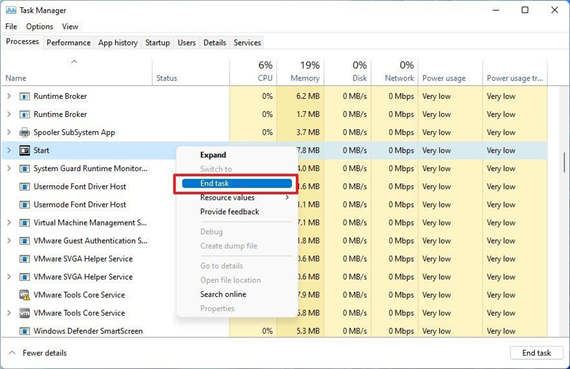
完成这些步骤后,开始菜单应会自动重新启动。
详细信息选项卡
要从详细信息选项卡重新启动应用程序启动器,请使用以下步骤:
1、右键单击 开始 按钮并选择任务管理器选项,或使用 Ctrl + Shift + Esc 键盘快捷键。
2、单击 详细信息 选项卡。
3、右键单击 StartMenuExperienceHost.exe 进程并选择 结束任务 选项。
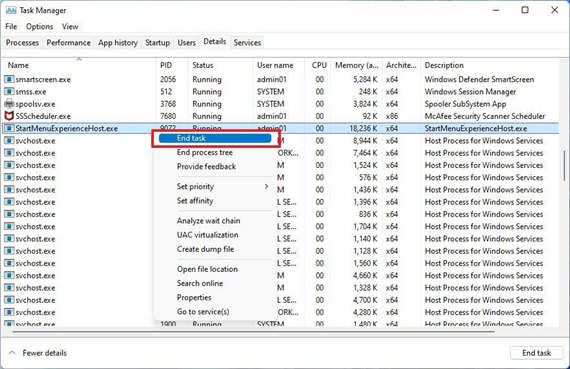
完成这些步骤后,类似于进程选项卡,该服务将重新启动以修复菜单问题。
如何使用命令提示符重新启动开始菜单
要通过命令提示符终止并重新启动开始菜单,请使用以下步骤:
1、打开 开始。
2、搜索 命令提示符,右键单击顶部结果,然后选择 以管理员身份运行 选项。
3、键入以下命令以停止开始菜单服务并按 Enter:taskkill /im StartMenuExperienceHost.exe /f
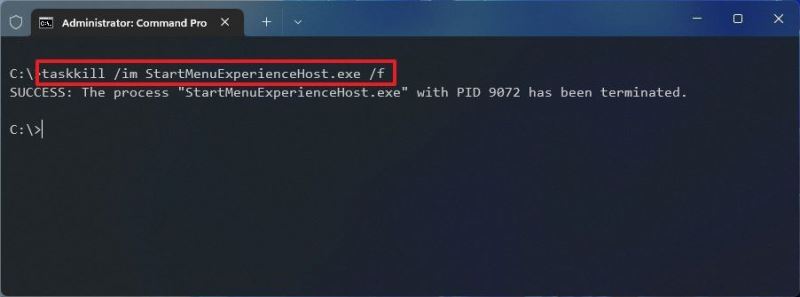
完成这些步骤后,菜单应自动重新启动。
如何使用 POWERSHELL 重新启动开始菜单
或者,如果您使用 PowerShell,则可以重新启动服务或重置组件。
•重启服务
要重新启动开始菜单以解决 PowerShell 问题,请使用以下步骤:
1、打开 开始。
2、搜索 PowerShell,右键单击顶部结果,然后选择 以管理员身份运行 选项。
3、键入以下命令以停止开始菜单服务并按 Enter:Stop-Process -Name "StartMenuExperienceHost" -Force
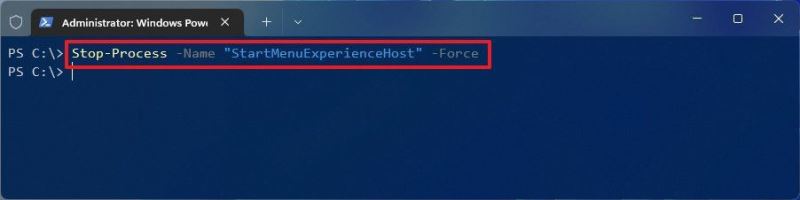
完成这些步骤后,Windows 11 开始菜单应该会自动停止并重新启动,从而解决它可能遇到的任何问题。
•重置开始菜单
要重置开始菜单以修复 Windows 11 上的问题,请使用以下步骤:
1、打开 开始。
2、搜索 PowerShell,右键单击顶部结果,然后选择 以管理员身份运行 选项。
3、键入以下命令以重置开始菜单并按 Enter:Get-AppxPackage Microsoft.Windows.StartMenuExperienceHost | 重置-AppxPackage
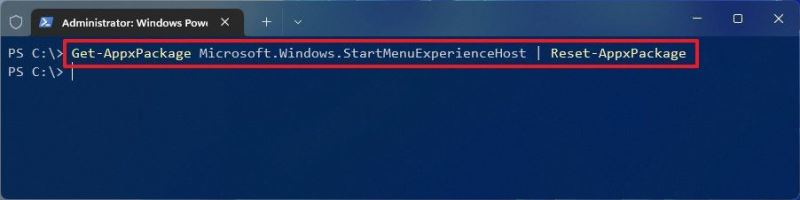
完成这些步骤后,构成该功能的组件将重置以解决常见问题。
以上是Win11如何重启开始菜单的详细内容。更多信息请关注PHP中文网其他相关文章!




